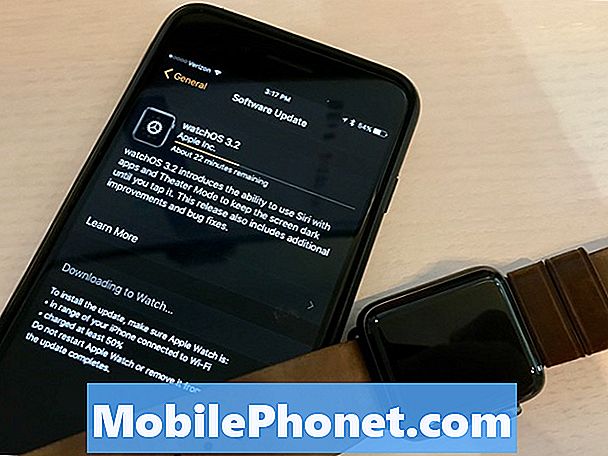Tartalom
A Facebook alkalmazás nem engedi a felhasználóknak letölteni a videóit. Ez az oka annak, hogy az alkalmazásban vagy a Facebook asztali verziójában nincs lehetőség arra, hogy mentse a kívánt videót. Ha nagyon le kell töltenie a Facebook-videókat a Galaxy Note10 + készülékére, akkor szerencséje van, mivel számos harmadik fél által nyújtott szolgáltatás segíthet. Ebben a rövid útmutatóban megmutatjuk, hogyan mentheti a Facebook-videókat a Samsung készülékére egy ingyenes, harmadik féltől származó webhely segítségével: https://catch.tube/. Ha nem szeretné használni a webhely szolgáltatásait, nyugodtan keressen más alternatívákat, de az alábbiakban megadott lépések többi részének általában hasonlónak kell lennie.
Hogyan tölthet le Facebook-videókat a Galaxy Note10 + 2019-re
Facebook videók letöltése a Galaxy Note10 + készülékre egyszerű. Ha fogalma sincs, hogyan kell csinálni, kövesse az alábbi lépéseket.
Töltse le a Facebook videókat a Galaxy Note10 + 1. lépésébe: Szerezze be a videó linkjét
Az első lépés annak biztosítása, hogy rendelkezzen a videó linkkel. Ha a Facebook alkalmazást használja, kövesse az alábbi lépéseket:
- Érintse meg a letölteni kívánt videót.
- Koppintson a További beállítások a jobb felső sarokban (három pont).
- Válassza a lehetőséget Link másolása.
Ha olyan webböngészőt használ, mint a Google Chrome, akkor egyáltalán nem lehet másolni a videó linkjét. Javasoljuk, hogy használja a fő Facebook alkalmazást, és a fenti lépések végrehajtásával szerezze be a linket.
Töltse le a Facebook videókat a Galaxy Note10 + 2. lépéshez: Illessze be a linket, és kezdje el a letöltést
Miután átmásolta a videó linkjét a vágólapra, elkezdheti letölteni. Kövesse az alábbi lépéseket:
- Nyissa meg böngésző például az alapértelmezett Samsung Internet vagy a Google Chrome alkalmazás.
- Látogassa meg ezt a webhelyet: https://catch.tube/. Ingyenes szolgáltatásukat fogja használni az Ön által megjelölt videó letöltéséhez.
- Írja be a linket vagy az URL-t az üres mezőben a piros gomb mellett, amelyen a Videó fogása felirat olvasható. Ezt úgy teheti meg, hogy nyomva tartja a keresőmezőt. Egyszer Paszta opció jelenik meg, koppintson rá.
- Görgessen lefelé, és keresse meg A MÉDIAFÁJLOK LETÖLTÉSE.
- Válassza ki a letölteni kívánt videoverziót.
- Érintse meg a videót szünet azt.
- Koppintson a További beállítások ikonra a jobb alsó sarokban.
- Válassza a lehetőséget Letöltés.
- Várja meg, amíg az eszköz letölti a videót.
- Miután a letöltés befejeződött, rendelkeznie kell a letöltésjelzővel az állapotsoron, amely azt mondja, hogy a letöltés befejeződött. Koppintson a Nyisd ki.
Ha egyike azoknak a felhasználóknak, akik problémát tapasztalnak az eszközével, tudassa velünk. Ingyenes megoldásokat kínálunk az Androiddal kapcsolatos problémákra, így ha problémája van az Android készülékével, egyszerűen töltse ki a rövid kérdőívet ez a link és megpróbáljuk a következő bejegyzésekben közzétenni válaszainkat. Nem garantálhatjuk a gyors reagálást, ezért ha problémája időérzékeny, kérjük, keressen egy másik módszert a probléma megoldására.
Ha hasznosnak találja ezt a bejegyzést, kérjük, segítsen nekünk, terjesztve a szót barátainak. A TheDroidGuy közösségi oldalakkal is rendelkezik, ezért érdemes kapcsolatba lépnie közösségünkkel a Facebook és a Google+ oldalakon.